很可能,你们大部分人都沿着这些线路阅读,已经通过DOS在电脑中开始了“冒险”。 虽然这个长期以来不推荐使用的操作系统只能在我们的记忆中运行,但它将永远在我们心中占据一席之地。 也就是说,有些人可能仍然想喝一口怀旧,或者在你的Linux发行版上运行一些MS-DOS应用程序,向孩子们展现过去的岁月。 好消息是,你可以毫不费力地做到这一点!
对于本教程,当我是一个叫做“UFO Enemy Unknown”的小孩时,我将使用一个DOS游戏。 这是二十年前Microprose发布的第一个以阵容为基础的回合制战略游戏。 Firaxis在2012年实现了游戏的重新制作,明确突出了原名称的成功。
红酒
由于DOS可执行文件是.exe文件,所以认为可以用葡萄酒来运行它们是很自然的,但不幸的是你不能。 原因被说明为“DOS内存范围不可用”。
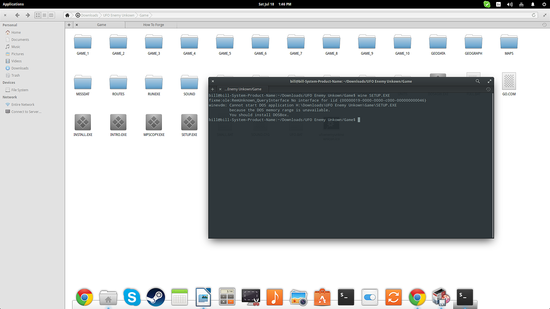
这意味着Linux内核禁止任何程序(包括葡萄酒)执行16位应用程序,从而访问第一个64k内核内存。 这是一个安全功能,它不会改变,所以终端提示使用DOSBox可以是第一个替代选项。
DOSBox
从软件中心安装DOSBox,然后打开文件管理器,并确保您创建一个名为“dosprogs”的文件夹位于您的主目录中。 复制该文件夹内的游戏文件,然后在终端中键入“dosbox”打开dosbox。 现在我们需要做的是将“dosprogs”文件夹安装到dosbox中。 要执行此操作,请安装c〜/ dosprogs,然后在DOSBox控制台上按enter键。 然后键入c:进入新安装的磁盘,如下面的屏幕截图所示。
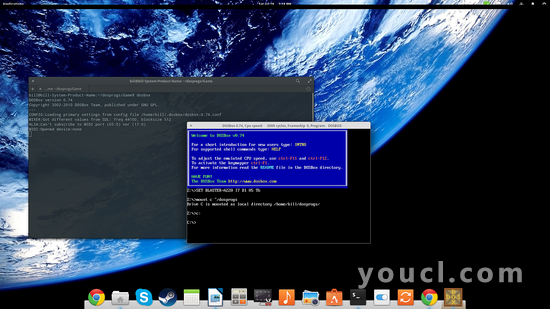
然后,您可以使用“cd”命令结合“dir”导航磁盘文件夹,直到找到游戏可执行文件。 例如,键入“cd GAME”进入GAME文件夹,然后键入“dir”,然后按Enter键查看GAME包含的文件夹。 如果文件列表太长,无法在屏幕上看到,您还可以尝试使用“dir / w / p”命令。 在我的情况下,可执行文件是UFO.bat,所以我可以通过键入其名称(带扩展名)并按Enter键来运行它。
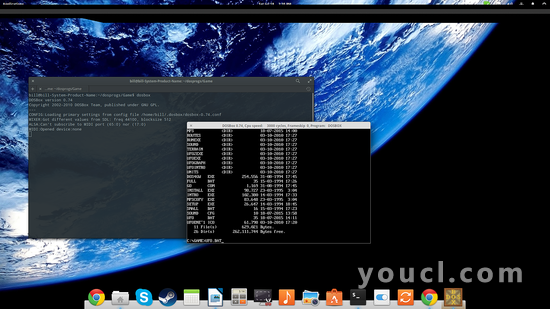
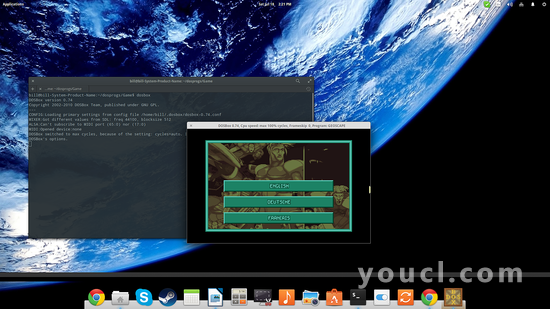
DOSemu
另一个允许您在Linux下运行DOS可执行文件的应用程序是DOS Emulator(软件中心也可用)。 对于安装的分区,您只需输入“D:”就可以更简单的进入控制台界面,以访问您的主目录。 从那里,您可以导航到包含DOS可执行文件的文件夹,并以与DOSBox中相同的方式运行它。 尽管DOSemu使用起来更简单,但是通过我的测试发现,它可能无法正常运行。 你可以随时尝试一下,看看它是怎么回事。








